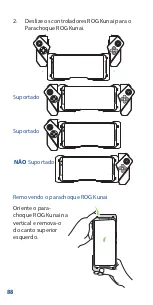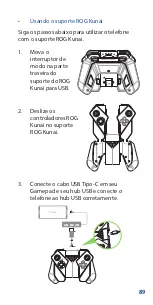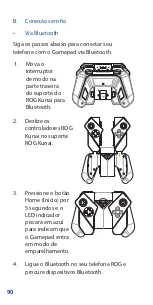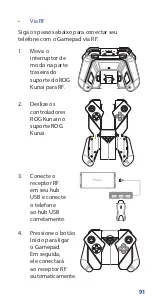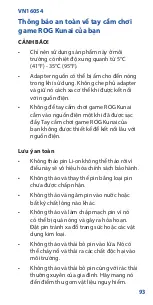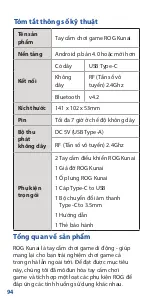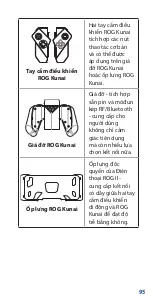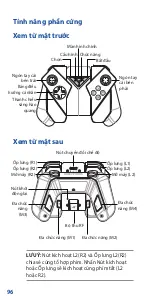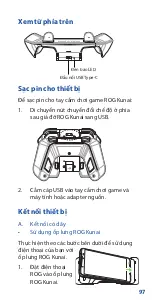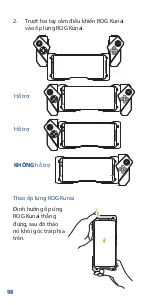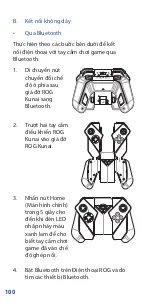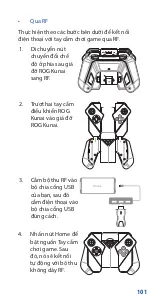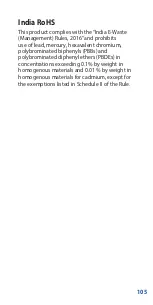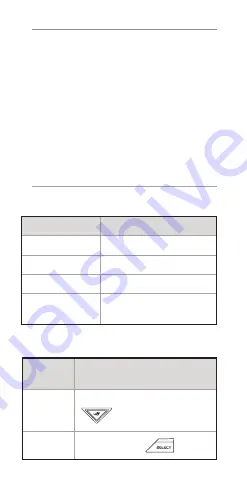
102
Đèn báo LED
Màu đèn LED
Trạng thái
Đỏ
Đã sạc 0-25%
Vàng
Đã sạc 25-90%
Xanh
Đã sạc 90-100%
Nhấp nháy
màu xanh lam
Chế độ ghép nối
Bluetooth
Nút
Chức
năng
Thao tác
Màn
hình
chính
Nhấn nút Màn hình chính
.
Trở về
Nhấn nút Chọn
.
• Nếu đèn LED dừng nhấp nháy và chuyển
sang cố định, Tay cầm chơi game của bạn
đã được kết nối thành công.
• Nếu Tay cầm chơi game không thể kết nối
với bộ thu không dây RF, bạn có thể:
a) Ngắt kết nối và cắm lại bộ thu không
dây RF.
b) Nhấn giữ nút Home để ghép nối lại Tay
cầm chơi game và bộ thu không dây
RF. Đèn báo LED sẽ nhấp nháy nhanh
trong quá trình ghép nối này.